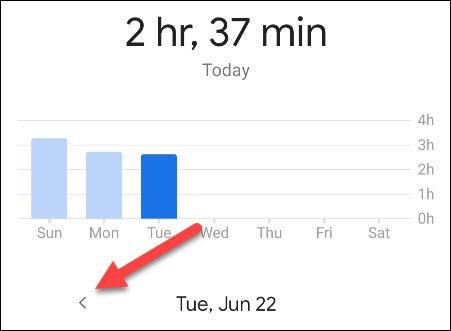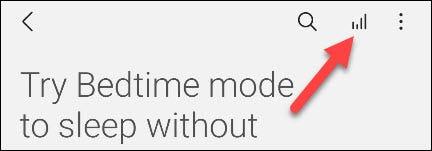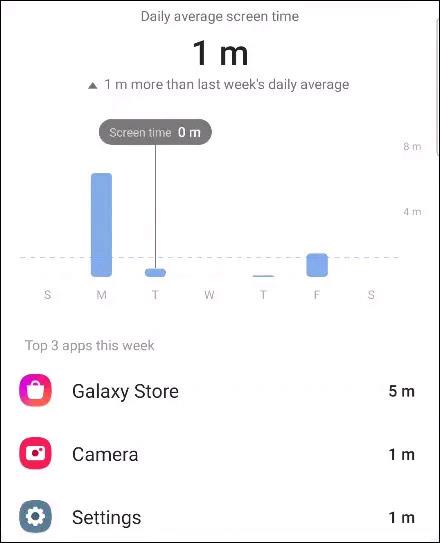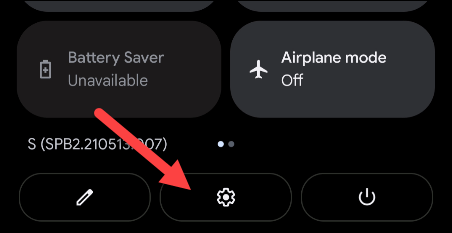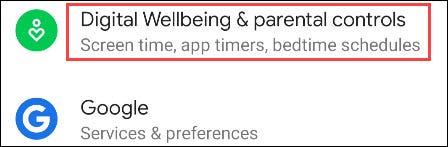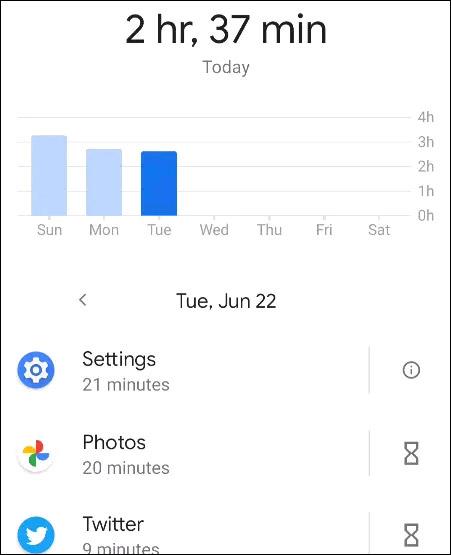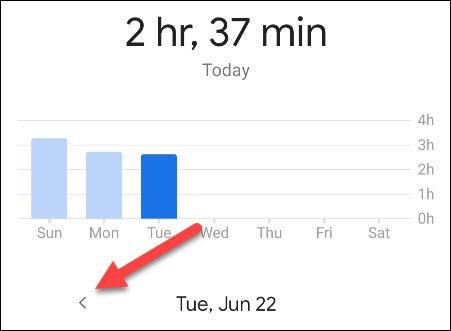Бързото развитие на технологиите превърна смартфоните в незаменими електронни устройства за всеки човек в днешната дигитална ера. Това обаче кара човечеството да се сблъска и с нова „болест“, наречена „пристрастяване към смартфон“.
Ако сте любопитни кои приложения на вашия смартфон отнемат твърде много от времето ви, тази статия ще ви покаже как да проверите списъка с най-използваните приложения на Android чрез инструментите за цифрово благополучие.
( В тази статия са дадени примери за телефони Pixel (работещи с Android) и Samsung Galaxy (вариант на Android с голям брой потребители). Трябва да се отбележи, че оформлението, както и наименуването на елементите в менюто за настройки на телефона Телефони и таблети с Android ще бъдат различни в зависимост от версията за персонализиране на Android на всеки производител. Но по принцип стъпките за настройка ще бъдат подобни ).
Какво е цифрово благополучие?
Много персонализации на Android включват набор от инструменти, наречени „Цифрово благополучие“. Тези инструменти са създадени от Google, за да ви помогнат да използвате телефона си по по-здравословен начин. Голяма част от това е възможността да предоставите подробна информация за това как използвате телефона си за определен период от време. Например, можете да проверите кои приложения използвате най-много, като по този начин направите необходимите корекции.
Вижте списъка с най-използваните приложения на телефони Samsung Galaxy
Първо влезте в менюто с настройки, като плъзнете веднъж надолу от горната част на екрана и докоснете иконата на зъбно колело.

В менюто с настройки, което се показва, превъртете надолу и изберете „Цифрово благополучие и родителски контрол“.

Сега докоснете иконата на диаграма в горния десен ъгъл на екрана.
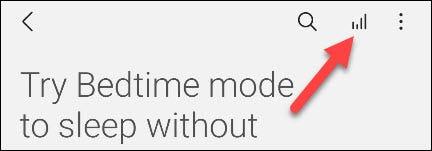
На следващия екран, който се появява, ще видите разбивка на най-използваните от вас приложения по седмици, както е показано по-долу:
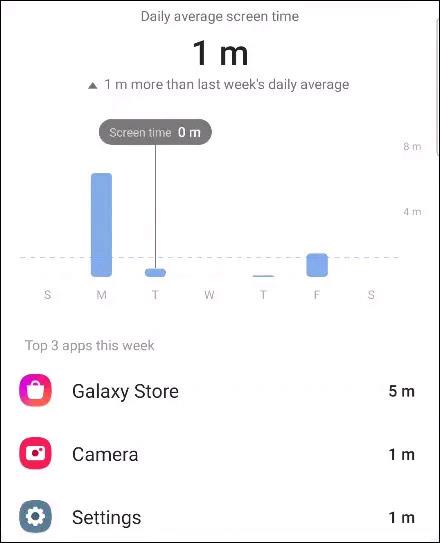
Вижте списък с най-използваните приложения на вашия телефон Pixel
Първо плъзнете два пъти надолу от горния край на екрана, за да се покаже менюто за бързи настройки, след което докоснете иконата на зъбно колело.
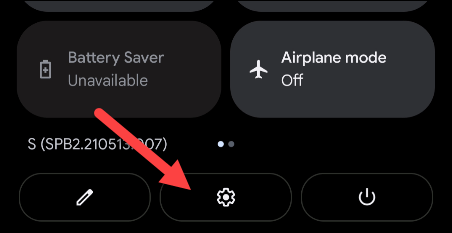
В менюто с настройки, което се показва, превъртете надолу и изберете „Цифрово благополучие и родителски контрол“.
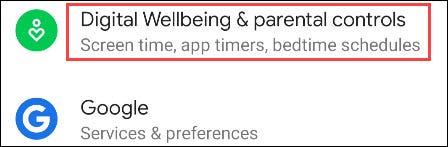
В горната част ще видите кръгла графика, показваща времето за използване на вашето устройство. Около кръга са всички приложения, които сте използвали, а съответният цвят показва колко сте ги използвали. Кликнете върху центъра на кръга.

След това ще видите лентова графика, показваща времето ви на екрана по дни. По-долу можете да видите списък с най-използваните приложения.
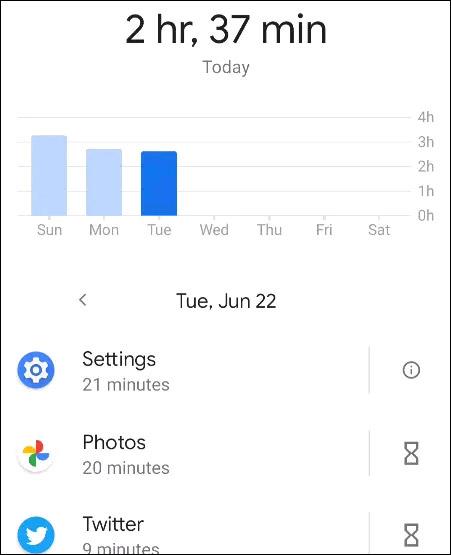
Използвайте бутоните със стрелки, за да се придвижвате между различните дни и да видите кои приложения използвате най-много.